Keynote
Manuale utente di Keynote per iPad
- Ciao
-
- Introduzione a Keynote
- Introduzione a immagini, grafici e altri oggetti
- Creare la tua prima presentazione
- Aprire una presentazione
- Salvare e assegnare un nome a una presentazione
- Trovare una presentazione
- Stampare una presentazione
- Copiare testo e oggetti tra app
- Gesti touchscreen di base
- Utilizzare Apple Pencil con Keynote
- Creare un presentazione utilizzando VoiceOver
-
- Aggiungere o eliminare le diapositive
- Modificare le dimensioni della diapositiva
- Modificare lo sfondo di una diapositiva
- Aggiungere un bordo attorno a una diapositiva
- Mostrare o nascondere i segnaposto per il testo
- Mostrare o nascondere i numeri delle diapositive
- Applicare un layout diapositiva:
- Aggiungere e modificare i layout diapositiva
- Modificare un tema
-
- Presentare su iPad
- Presentare su uno schermo separato
- Presentare su iPad tramite internet
- Utilizzare un telecomando
- Riprodurre una presentazione con più presentatori
- Presentazioni di tipo “Riproduzione automatica” o interattive
- Aggiungere e visualizzare le note del presentatore
- Eseguire una prova sul dispositivo
- Riprodurre una presentazione registrata
-
- Inviare una presentazione
- Introduzione alle funzionalità di collaborazione
- Invitare altri utenti a collaborare
- Collaborare a una presentazione condivisa
- Modificare le impostazioni di una presentazione condivisa
- Interrompere la condivisione di una presentazione
- Cartelle condivise e collaborazioni
- Usare Box per collaborare
- Creare una GIF animata
- Pubblicare una presentazione in un blog
- Copyright

Aggiungere un riflesso o un'ombra in Keynote su iPad
Puoi aggiungere riflessi e ombre a immagini, forme, caselle di testo, linee, frecce e video.
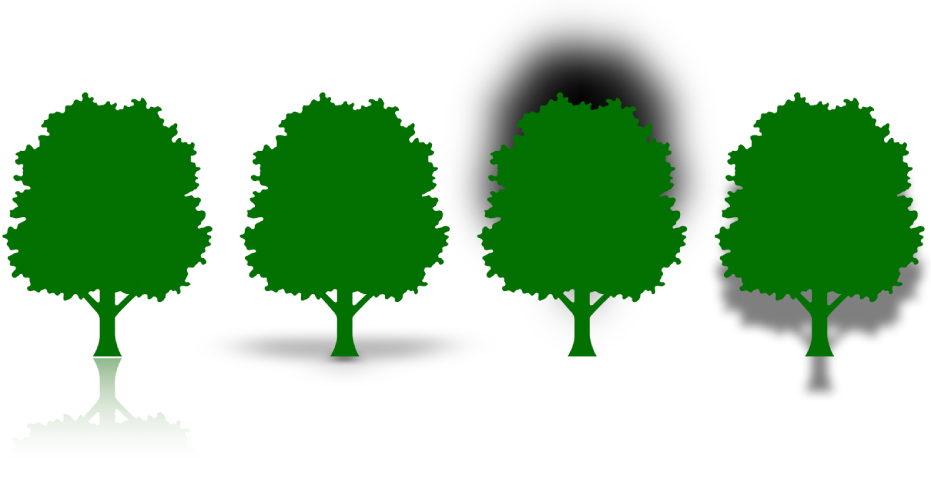
Aggiungere un riflesso
Tocca un oggetto per selezionarlo o seleziona più oggetti.
Tocca
 , quindi tocca Stile.
, quindi tocca Stile.Attiva Riflesso, quindi trascina il cursore per rendere il riflesso più o meno visibile.
Aggiungere un'ombreggiatura
Tocca un oggetto per selezionarlo o seleziona più oggetti.
Tocca
 , quindi tocca Stile.
, quindi tocca Stile.Attiva Ombreggiatura, quindi tocca uno stile di ombra.
Grazie per il tuo feedback.